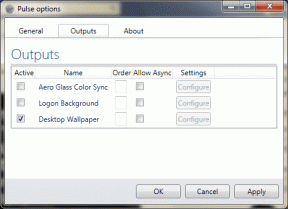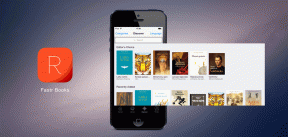8 parimat viisi, kuidas parandada, et Google Play pood ei tööta Samsung Galaxy telefonides
Miscellanea / / March 15, 2022
Samsung Galaxy telefonide kasutajad saavad kasutada kahte erinevat rakenduste poodi – Play Store ja Galaxy Store. Kui soovite avastada tohutut rakenduste ja mängude kogu, peate lootma Play poele. Play poes on see tüütu keeldub avamast oma Samsung Galaxy telefonis.

Oletame, et olete juba mitu korda proovinud Interneti-ühendust kontrollida ja Samsungi telefoni taaskäivitada. Sel juhul on aeg uurida allolevaid lahendusi, et probleemi edasi uurida ja lahendada. Niisiis, alustame.
1. Play poe sundsulgemine
Lihtsa taaskäivitusega ei saa kunagi valesti minna. Seega peaksite alustama Play poe rakenduse jõuga peatamisest ja seejärel uuesti avamisest. Siin on, kuidas.
Samm 1: Vajutage pikalt Play poe ikooni ja puudutage teabeikooni, et avada selle rakenduse teave.

2. samm: Puudutage allosas valikut Sundpeatus ja kinnitamiseks vajutage nuppu OK.


Avage uuesti Play pood ja vaadake, kas see töötab normaalselt.
2. Tühjendage Play poe vahemälu
Play poe kasutamine rakenduste otsimiseks, allalaadimiseks ja värskendamiseks kogub vahemälu andmeid, et lühendada laadimisaegu ja säästa ribalaiust. Eelmiste allalaadimiste vahemälu andmed võisid Play poe üle koormata. Proovige tühjendada Play poe vahemälu, järgides alltoodud samme.
Samm 1: Rakenduse teabe avamiseks vajutage pikalt Play poe ikooni.
2. samm: Minge jaotisse Salvestusruum ja puudutage nuppu Tühjenda vahemälu.


Kontrollige, kas saate praegu Play poodi kasutada.
3. Vabastage salvestusruumi
Panipaiga puudumine võib ka takistada Play poel teie Samsungi seadmes rakenduste allalaadimist või värskendamist. Seetõttu on soovitatav hoida oma seadmes vähemalt 1 GB tasuta salvestusruumi.
Samsungi seadme salvestusoleku vaatamiseks järgige alltoodud samme.
Samm 1: Avage menüü Seaded ja minge jaotisse Aku ja seadme hooldus.
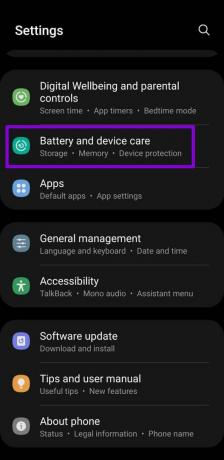
2. samm: Puudutage valikut Salvestusruum, et vaadata oma seadme salvestusruumi täielikku jaotust.

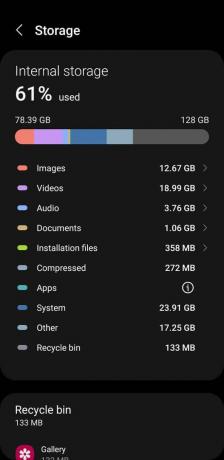
4. Lähtestage allalaadimishaldur
Allalaadimishaldur on peamine süsteemirakendus, mis hoolitseb teie Play poe allalaadimiste eest. Kui allalaadimishalduris on tõrge, võib see olla Play poes probleeme rakenduste allalaadimisel või värskendamisel. Siin on, kuidas seda parandada.
Samm 1: Käivitage oma telefonis rakendus Seaded ja navigeerige jaotisse Rakendused.

2. samm: Puudutage ikooni Filter ja lülitage sisse lüliti Kuva süsteemirakendused.


3. samm: Kerige alla, et puudutada valikut Allalaadimishaldur.

4. samm: Valige Salvestusruum ja seejärel puudutage valikut Kustuta andmed.


5. Kontrollige süsteemi kuupäeva ja kellaaega
Kui teie seadmel on seadistatud vale kuupäev või kellaaeg, ei pruugi rakendused ja teenused, sealhulgas Play pood, serveriga suhelda. Selle tulemusena ei saa Play pood otsingutulemusi tuua, uusi rakendusi alla laadida ega olemasolevaid värskendada. Saate seda vältida, kui konfigureerite oma Samsungi seadme kasutama võrgu pakutavat aega. Siin on, kuidas.
Samm 1: Avage menüü Seaded ja minge jaotisse Üldhaldus. Seejärel puudutage valikut Kuupäev ja kellaaeg.
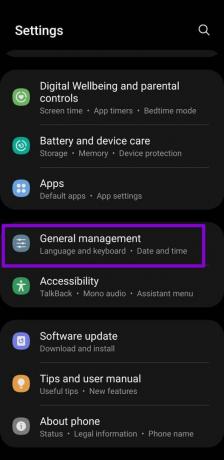

2. samm: Luba automaatne kuupäev ja kellaaeg siit.

6. Eemaldage ja lisage uuesti Google'i konto
Kui probleem püsib, peate oma Google'i konto telefonist eemaldama ja uuesti lisama. Kuid enne, kui seda teete, veenduge, et kõik teie olemasolevad andmed sünkroonitakse teie Google'i kontoga.
Samm 1: Menüüs Seaded valige Kontod ja varundamine.

2. samm: Valige Halda kontosid ja näete kõigi oma kontode loendit. Puudutage oma Google'i kontot.
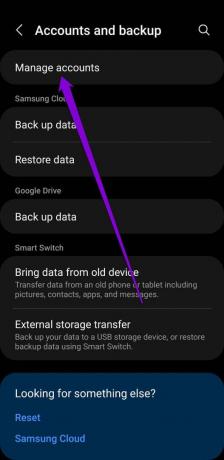

3. samm: Puudutage valikut Eemalda konto. Kui küsitakse, valige uuesti Eemalda konto.

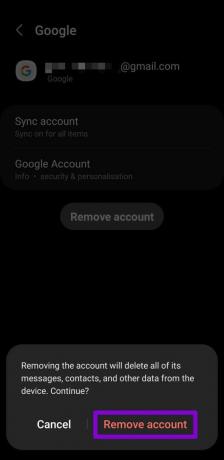
4. samm: Minge tagasi lehele Kontod ja valige oma Google'i kontoga sisselogimiseks Lisa konto.

Kontrollige, kas saate praegu Play poodi kasutada.
7. Desinstallige Play poe värskendused
Android värskendab Play poodi taustal automaatselt. Play poe värskenduse hiljutine installimine võis valesti minna. Selle parandamiseks võite proovida desinstallida kõik Play poe värskendused, järgides alltoodud samme.
Samm 1: Rakenduse teabe avamiseks vajutage pikalt Play poe ikooni.
2. samm: Puudutage paremas ülanurgas kolme punktiga menüüikooni ja valige Desinstalli värskendused.


3. samm: Pärast eemaldamist avage Play pood. Puudutage ülaosas oma profiiliikooni ja valige Seaded.
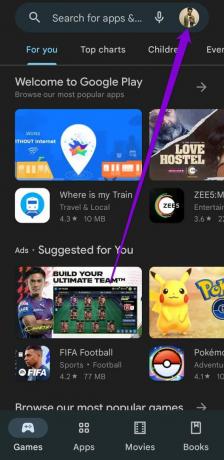

4. samm: Laiendage valikut Teave ja puudutage valikut Värskenda Play poodi.
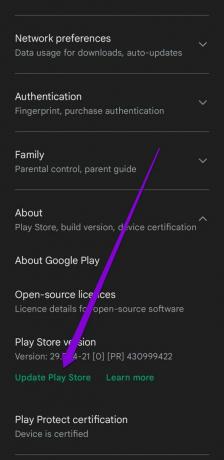
8. Keela VPN
Kas kasutate VPN-ühendust rakenduste allalaadimiseks, mis pole teie riigis saadaval? Siis ei pruugi Play pood ettenähtud viisil töötada. Peaksite VPN-i keelama ja proovima probleemi lahendamiseks uuesti Play poodi kasutada.
Mängi ohutult
Play poe luksumine võib olla valus toime tulla. Ja Samsungi enda Galaxy Store'i kasutamine ei pruugi olla mõistlik valik Galaxy Store'i eeskirjad ei pruugi olla ranged. Sellegipoolest peaksid ülalmainitud lahendused aitama teil Galaxy telefonis Play poe mittetöötava probleemiga toime tulla.
Viimati värskendatud 14. märtsil 2022
Ülaltoodud artikkel võib sisaldada sidusettevõtete linke, mis aitavad toetada Guiding Techi. See aga ei mõjuta meie toimetuslikku terviklikkust. Sisu jääb erapooletuks ja autentseks.

Kirjutatud
Pankil on elukutselt ehitusinsener, kes alustas oma teekonda EOTO.techi kirjanikuna. Hiljuti liitus ta Guiding Techiga vabakutselise kirjanikuna, et jagada Androidi, iOS-i, Windowsi ja veebi jaoks juhiseid, selgitusi, ostujuhendeid, näpunäiteid ja nippe.